现在是信息化时代,我们的工作也都是信息化传递,微信更是现在工作中不可缺少的。我们在平时工作中是不是常接到上级领导发过来的这样的工作指示:XX文件本单位一把手签字后再上报?你遇到这样的工作是怎么做的呢?
看到这样的工作,我想大多数人是把那XX文件打印出来,然后再拿着纸质版的去找领导签字,领导签完字后,你再扫描上传给相关的部门,你是不是这样做的呢?如果领导出远门了怎么办呢?你不可能打印出来跑很远去找领导签字吧?要不就是和领导打下招呼,帮领导代签,是不是这样呢?

现在我来告诉你一个方法,无论领导在哪里,他都能亲自来签字,你收到领导签字后的文件就可以上传了。现在来说方法:
第一步:在电脑上下载腾讯文档
第二步:打开腾讯文档登陆,点左边的新建,点在线文档(如下图)
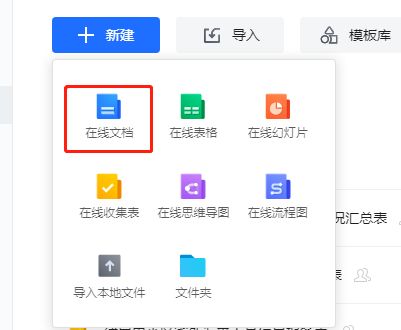
第三步:把你提前编辑好的需要领导签字的文件复制到这里
第四步:鼠标放在需要签字的地方,然后点左上角的插入,找到电子签名,(如下图)
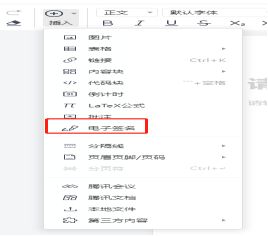
第五步:电子签名生成后,然后点右上角的分享按钮
![]()
第六步,根据需要选择谁查看或编辑,分享到领导的微信就可以了
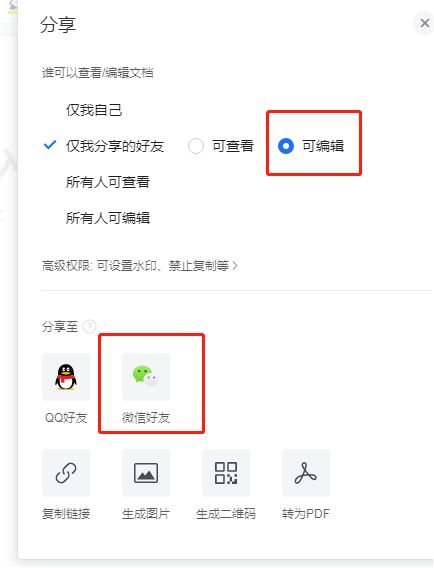
第七步:领导看到你发过来的腾讯文档,就可以在上面手写签字了,他一签字你就看到了,然后再从腾讯文档导出上报。
就是这样简单,领导不在也能轻松签字,你学会了吗?关注我,我会不定期地分享小知识,你想了解什么也可以在评论中告诉我,我知道的话也会回答的
以上内容来源于网络,由“WiFi之家网”整理收藏!
原创文章,作者:电脑教程,如若转载,请注明出处:https://www.224m.com/222982.html

